ホームページ >システムチュートリアル >Windowsシリーズ >win10 Bluetooth ヘッドセットは正常にペアリングされたものの、接続できない場合はどうすればよいですか?
win10 Bluetooth ヘッドセットは正常にペアリングされたものの、接続できない場合はどうすればよいですか?
- WBOYWBOYWBOYWBOYWBOYWBOYWBOYWBOYWBOYWBOYWBOYWBOYWB転載
- 2024-03-16 08:04:05849ブラウズ
php エディター Xigua は、win10 Bluetooth ヘッドセットは正常にペアリングされているが接続できない問題を解決する方法を共有しました。まず、Bluetooth ヘッドセットが充電されており、接続範囲内にあることを確認し、デバイスと Bluetooth サービスを再起動してみてください。デバイス ドライバーが更新されているかどうかを確認し、デバイス マネージャーで Bluetooth ドライバーを削除して再インストールしてみてください。また、デバイスの Bluetooth ペアリング リストをクリアして、再度ペアリングします。それでも問題が解決しない場合は、サービス内の「Bluetooth サポート サービス」を有効にしてみてください。これらの方法を通じて、Bluetooth ヘッドフォンが接続できない問題を解決できる可能性があります。
Win10 Bluetooth ヘッドセットをペアリングして接続できない問題の分析
1. Bluetooth スイッチはオンになっていますか?
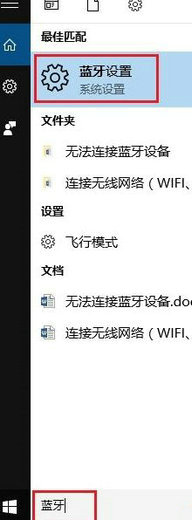
#2. 入ると、中に Bluetooth スイッチがあり、オンまたはオフにできます。
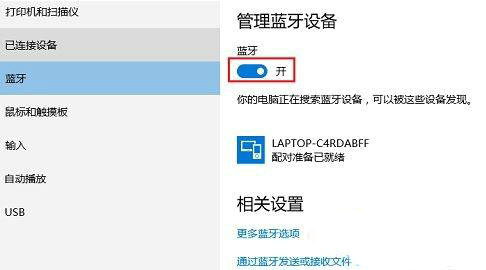
#3. すべての Bluetooth デバイスがコンピュータを検索できない場合は、コンピュータの Bluetooth オプションで認識できるかどうかを確認できます。
上の Bluetooth スイッチの図で、[その他の Bluetooth オプション] をクリックして Bluetooth 設定ページに入ります。図に示すように、[Bluetooth デバイスによるこのコンピュータの検索を許可する] オプションをオンにして、[OK] をクリックします。
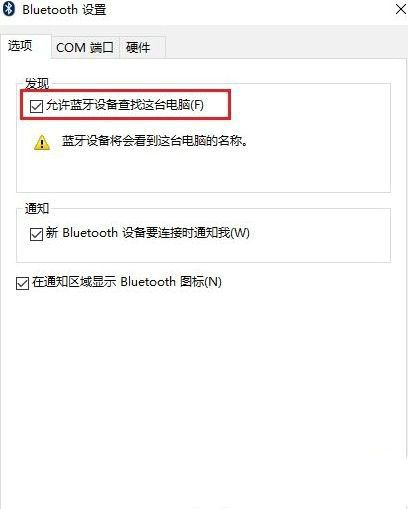
#4. コンピューターは Bluetooth デバイスを認識できますが、接続できません。HP の公式 Web サイトから最新の Bluetooth ドライバーの更新を試みることができます。 Bluetooth ヘッドセットまたはマウスにはペアリングされたボタンが必要です。Bluetooth デバイスの取扱説明書を確認する必要があります。
5. Bluetooth は正常にペアリングされましたが、データを相互に転送できません。ドライバーが最新であることを確認することに加えて、Windows R を押します。[ファイル名を指定して実行] ウィンドウが表示されたら、「」と入力します。 fsquirt" を選択して Enter を押します。ファイル転送をテストするための Bluetooth ファイル転送インターフェイスが表示されます。
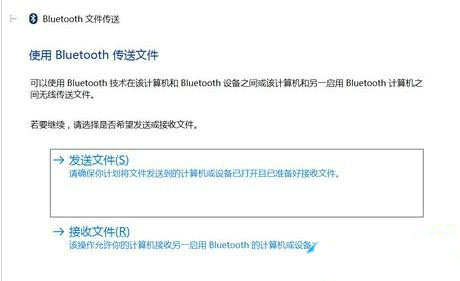
以上がwin10 Bluetooth ヘッドセットは正常にペアリングされたものの、接続できない場合はどうすればよいですか?の詳細内容です。詳細については、PHP 中国語 Web サイトの他の関連記事を参照してください。

